Mẹo khôi phục ảnh đã xóa vĩnh viễn trên Samsung nhanh không mất dữ liệu cá nhân
Tìm hiểu cách khôi phục ảnh đã xóa vĩnh viễn trên Samsung nhanh chóng và hiệu quả, không làm mất dữ liệu cá nhân. Đọc ngay để biết chi tiết!

Trong thời đại công nghệ số, việc lưu trữ ảnh trên điện thoại Samsung đã trở thành thói quen của hàng triệu người dùng. Tuy nhiên, chỉ với một thao tác bất cẩn, bạn có thể vô tình xóa những hình ảnh quý giá và đôi khi không thể phục hồi nếu không có phương pháp đúng. Đặc biệt, những bức ảnh bị xóa khỏi “Thùng rác” hoặc bị mất sau 30 ngày thường khiến người dùng nghĩ rằng không thể lấy lại được. Nhưng đừng vội tuyệt vọng. Bài viết sau sẽ chia sẻ những mẹo khôi phục ảnh đã xóa vĩnh viễn trên Samsung cực kỳ hiệu quả, nhanh chóng và an toàn cho dữ liệu cá nhân của bạn.
1. Khi nào ảnh bị xóa vĩnh viễn trên Samsung?
Trên các thiết bị Samsung, ảnh khi xóa khỏi thư viện không lập tức biến mất hoàn toàn. Thay vào đó, chúng được chuyển vào "Thùng rác" và được giữ lại trong vòng 30 ngày. Trong thời gian này, người dùng hoàn toàn có thể khôi phục chúng một cách dễ dàng chỉ bằng vài thao tác. Tuy nhiên, sau thời hạn 30 ngày hoặc khi người dùng chủ động xóa trong "Thùng rác", ảnh sẽ bị coi là đã xóa vĩnh viễn.

Ngoài ra, ảnh có thể bị xóa vĩnh viễn trong một số trường hợp như: điện thoại bị khôi phục cài đặt gốc, bộ nhớ bị định dạng lại, lỗi hệ điều hành hoặc thao tác xóa từ phần mềm bên thứ ba. Trong các tình huống này, ảnh sẽ không còn tồn tại trong bộ nhớ hiển thị của thiết bị, khiến việc khôi phục ảnh đã xóa vĩnh viễn trên Samsung trở nên phức tạp hơn.
Việc hiểu rõ thời điểm nào ảnh bị coi là xóa vĩnh viễn sẽ giúp bạn đánh giá được khả năng phục hồi. Nếu vẫn còn trong “Thùng rác” hoặc đồng bộ trên Samsung Cloud/Google Photos thì bạn có nhiều cơ hội khôi phục. Nhưng nếu đã vượt qua các giới hạn này, cần áp dụng những biện pháp phục hồi sâu hơn, chẳng hạn như dùng phần mềm chuyên dụng. Nắm rõ giai đoạn ảnh bị mất là yếu tố đầu tiên quyết định mức độ thành công khi khôi phục lại ảnh đã xóa trên điện thoại Samsung.
2. Cách khôi phục ảnh đã xóa trong thùng rác Samsung
Thùng rác là nơi lưu trữ tạm thời các tệp tin và hình ảnh bị xóa khỏi thư viện Samsung trong vòng 30 ngày. Đây là “hàng rào bảo vệ” giúp người dùng dễ dàng lấy lại các bức ảnh đã xóa mà không cần đến công cụ hỗ trợ bên ngoài. Để thực hiện cách khôi phục ảnh đã xóa trong thùng rác Samsung, bạn cần làm theo các bước dưới đây.
Bước 1: Mở ứng dụng Bộ sưu tập (Gallery) trên điện thoại Samsung.
Bước 2: Nhấn vào biểu tượng ba chấm hoặc menu ở góc phải màn hình.
Bước 3: Chọn Thùng rác (Recycle bin) từ danh sách tùy chọn.
Bước 4: Tại đây, bạn sẽ thấy tất cả các ảnh đã bị xóa trong vòng 30 ngày gần nhất.
Bước 5: Chọn ảnh bạn muốn khôi phục rồi nhấn Khôi phục (Restore).
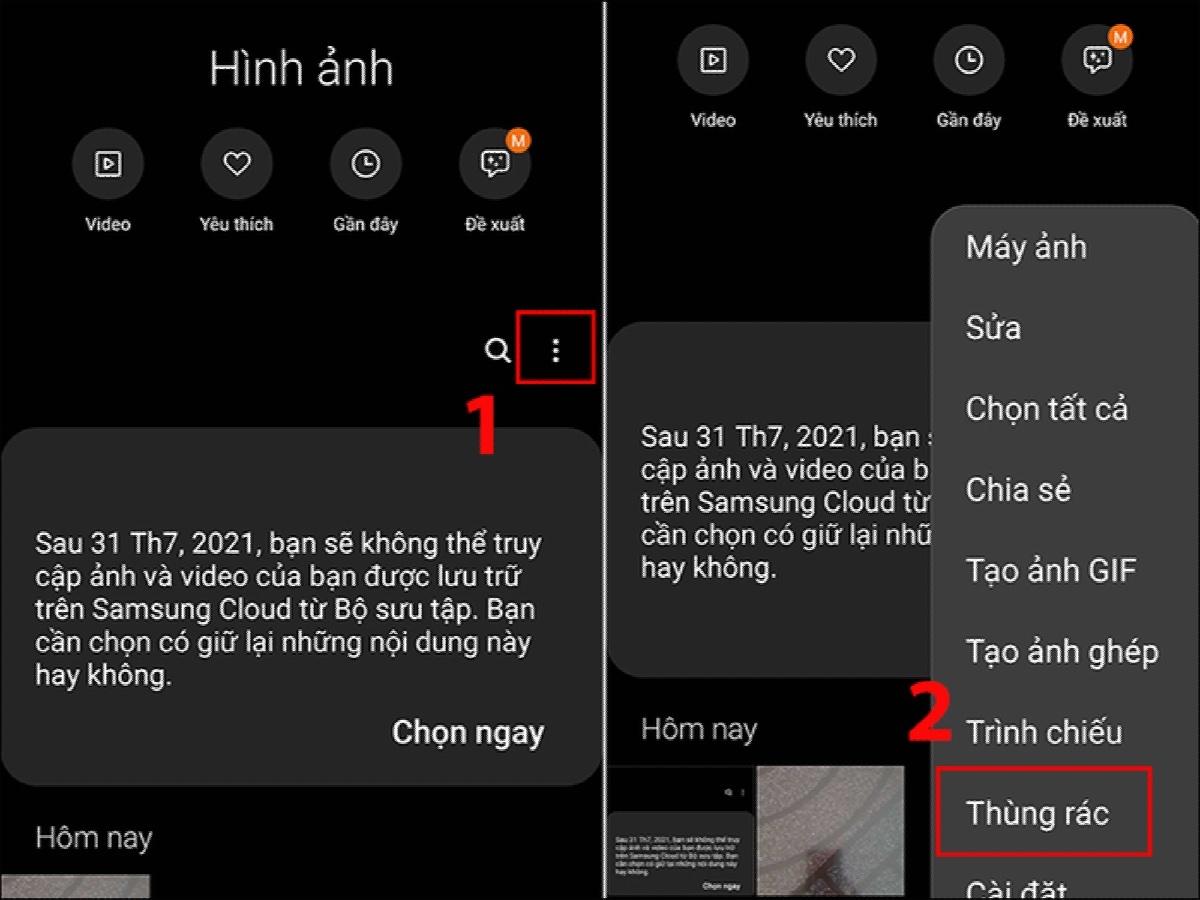
Sau khi hoàn tất, ảnh sẽ được chuyển trở lại thư viện đúng vị trí ban đầu. Việc tận dụng Thùng rác là phương án đầu tiên và dễ dàng nhất nếu bạn mới xóa ảnh gần đây. Tuy nhiên, nếu đã quá thời hạn 30 ngày hoặc bạn đã dọn sạch Thùng rác, thì ảnh sẽ không còn hiển thị ở đây nữa. Trong trường hợp này, bạn cần áp dụng các phương pháp khác để khôi phục ảnh đã xóa vĩnh viễn trên Samsung.
Lưu ý rằng Thùng rác không hoạt động nếu bạn sử dụng các ứng dụng bên ngoài như Facebook, Zalo hay các trình quản lý file để xóa ảnh. Điều này khiến nhiều người thắc mắc cách tìm ảnh đã xóa trên Samsung mà không thấy trong Thùng rác. Vì vậy, tốt nhất nên kiểm tra kỹ trong thư viện mặc định trước khi kết luận ảnh đã bị mất hoàn toàn.
3. Khôi phục từ Samsung Cloud và Google Photos
Một trong những phương pháp đáng tin cậy nhất để khôi phục ảnh đã xóa vĩnh viễn trên Samsung chính là thông qua dịch vụ đám mây như Samsung Cloud và Google Photos. Đây là hai nền tảng sao lưu tự động phổ biến trên hầu hết các dòng điện thoại Samsung hiện nay.
3.1 Khôi phục từ Samsung Cloud
Bước 1: Vào Cài đặt → chọn Tài khoản và sao lưu.
Bước 2: Chọn Samsung Cloud → nhấn vào mục Khôi phục dữ liệu.
Bước 3: Chọn các mục muốn khôi phục, trong đó bao gồm Hình ảnh.
Bước 4: Nhấn Khôi phục và chờ hệ thống tải dữ liệu về máy.
Tính năng này hoạt động hiệu quả nếu bạn đã bật sao lưu tự động trước đó. Trong trường hợp chưa từng bật, bạn sẽ không thể tìm lại dữ liệu đã mất.

3.2 Khôi phục từ Google Photos
Bước 1: Mở ứng dụng Google Photos trên máy.
Bước 2: Vào Thư viện → chọn mục Thùng rác nếu ảnh bị xóa gần đây.
Bước 3: Nếu ảnh không có trong Thùng rác, hãy tìm kiếm bằng từ khóa hoặc thời gian.
Bước 4: Chọn ảnh cần khôi phục và nhấn nút Khôi phục.
Google Photos có ưu điểm là lưu trữ ảnh không giới hạn (ở chất lượng nén) nếu bạn chọn cài đặt phù hợp. Nhờ đó, bạn có thể khôi phục lại ảnh đã xóa trên điện thoại Samsung dù đã bị mất trong một thời gian dài, miễn là ảnh đã được sao lưu.
Cả hai dịch vụ này đều hỗ trợ khôi phục nhanh chóng mà không làm ảnh hưởng đến dữ liệu cá nhân khác. Vì vậy, đây là lựa chọn an toàn hàng đầu trước khi nghĩ đến phần mềm bên thứ ba.
4. Dùng phần mềm bên thứ ba khôi phục chuyên sâu
Trong trường hợp ảnh đã bị xóa vĩnh viễn khỏi Samsung Cloud, Google Photos và không còn trong Thùng rác, bạn vẫn có thể khôi phục ảnh đã xóa vĩnh viễn trên Samsung nhờ vào các phần mềm khôi phục dữ liệu chuyên sâu. Đây là giải pháp cuối cùng nhưng lại có hiệu quả cao trong những tình huống tưởng chừng như vô vọng.
Một số phần mềm khôi phục phổ biến bao gồm:
- Dr.Fone - Data Recovery
- DiskDigger Photo Recovery
- Tenorshare UltData for Android
- EaseUS MobiSaver
Các ứng dụng này cho phép bạn quét sâu bộ nhớ trong của điện thoại để tìm lại các tệp đã bị xóa. Quá trình này hoạt động dựa trên việc đọc lại các phân vùng chưa bị ghi đè trong bộ nhớ. Do đó, tỷ lệ thành công cao hơn nếu bạn không tiếp tục sử dụng điện thoại nhiều sau khi phát hiện ảnh bị mất.
Tuy nhiên, để sử dụng hiệu quả, bạn nên thực hiện theo các bước:
- Ngừng sử dụng điện thoại để tránh ghi đè dữ liệu.
- Cài đặt phần mềm khôi phục trên máy tính và kết nối với điện thoại.
- Kích hoạt chế độ Gỡ lỗi USB và quét toàn bộ thiết bị.
- Xem trước ảnh khôi phục được và chọn lưu lại.
Dù vậy, cần lưu ý rằng không phải lúc nào việc dùng phần mềm cũng đảm bảo 100% thành công. Khả năng khôi phục lại ảnh đã xóa trên điện thoại Samsung còn phụ thuộc vào thời gian đã xóa, mức độ ghi đè và cả loại bộ nhớ thiết bị. Một số ứng dụng yêu cầu root máy, điều này có thể ảnh hưởng đến bảo hành hoặc dữ liệu khác nếu không thực hiện đúng.
5. Làm sao để lấy lại ảnh đã xóa trên Samsung hiệu quả nhất?
Câu hỏi làm sao để lấy lại ảnh đã xóa trên Samsung luôn khiến nhiều người băn khoăn. Để tăng hiệu quả và tỷ lệ thành công khi phục hồi ảnh, bạn nên áp dụng những nguyên tắc sau:
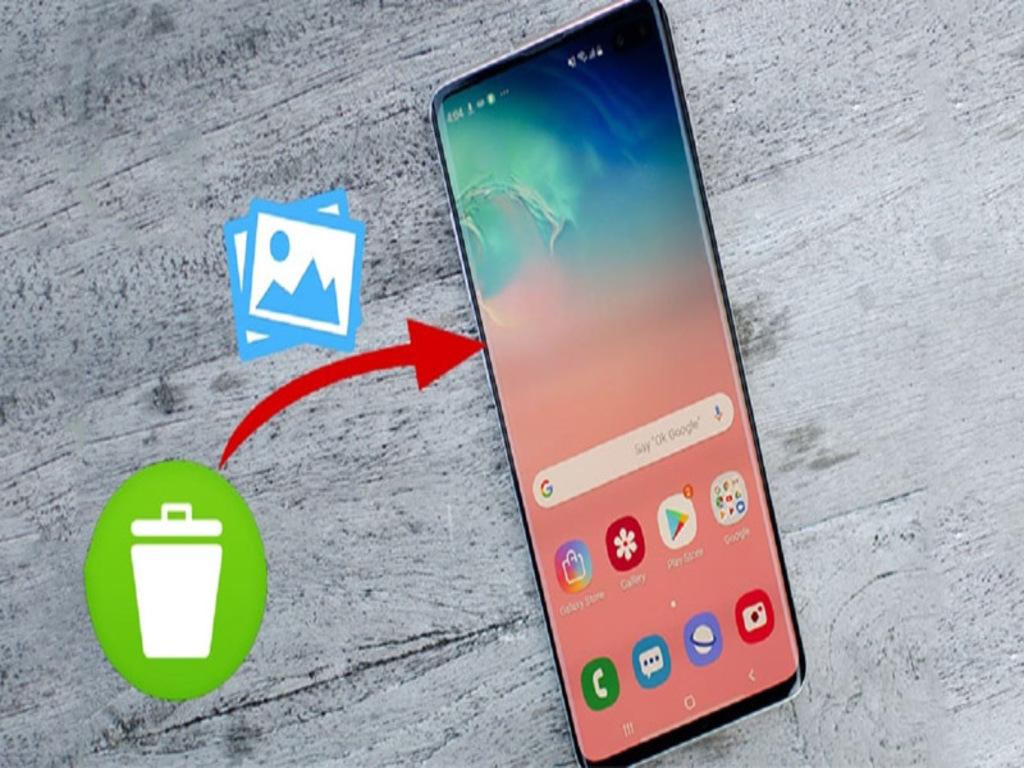
- Luôn kiểm tra Thùng rác trước tiên: Đây là nơi dễ khôi phục nhất trong vòng 30 ngày.
- Bật sao lưu tự động: Đảm bảo Samsung Cloud hoặc Google Photos đang hoạt động để phòng tránh mất dữ liệu.
- Không sử dụng điện thoại khi ảnh bị xóa: Việc tiếp tục sử dụng sẽ làm tăng khả năng ghi đè lên dữ liệu cũ, khiến việc phục hồi trở nên khó khăn hơn.
- Dùng phần mềm khôi phục đúng cách: Nếu buộc phải sử dụng phần mềm bên ngoài, hãy chọn các công cụ uy tín, được đánh giá cao và thực hiện đúng hướng dẫn.
- Định kỳ sao lưu thủ công ảnh quan trọng: Không chỉ dựa vào tính năng tự động, bạn nên định kỳ tải ảnh về máy tính hoặc lưu trữ đám mây khác như OneDrive hoặc Dropbox.
Thực hiện đồng bộ các phương pháp trên sẽ giúp bạn có chiến lược hiệu quả để khôi phục ảnh đã xóa vĩnh viễn trên Samsung mà không mất thêm dữ liệu hay phải root máy.
6. Kết luận phục hồi ảnh trên Samsung dễ hơn bạn nghĩ
Việc mất ảnh do vô tình xóa luôn là nỗi lo thường trực với người dùng smartphone, nhất là khi đó là những hình ảnh quan trọng. Tuy nhiên, thông qua các bước và mẹo trong bài viết này, bạn đã có đầy đủ công cụ để khôi phục ảnh đã xóa vĩnh viễn trên Samsung một cách an toàn, nhanh chóng và không làm ảnh hưởng đến dữ liệu cá nhân.
Từ việc kiểm tra trong Thùng rác, tận dụng Samsung Cloud, Google Photos, đến ứng dụng phần mềm chuyên sâu, tất cả đều là những lựa chọn giúp bạn lấy lại ảnh đã mất. Quan trọng hơn hết, bạn cần nắm rõ cách sử dụng từng công cụ và chủ động sao lưu dữ liệu để phòng ngừa trường hợp xấu nhất xảy ra.
Nếu bạn từng tự hỏi cách tìm ảnh đã xóa trên Samsung hay làm sao để lấy lại ảnh đã xóa trên Samsung, thì giờ đây bạn đã có câu trả lời. Hãy áp dụng ngay để tránh tiếc nuối trong tương lai và biến điện thoại của bạn thành nơi lưu giữ những kỷ niệm trọn vẹn, an toàn nhất.
